雨林木风win10系统空闲也占用很多CPU的解决办法
更新时间:2019-10-28 13:43:38 来源:雨林木风官网 游览量: 145 次
让雨林木风win10系统顺畅的运作,还要保证系统的cpu尽量的维持在空闲的情况。但是许多盆友在应用电脑的那时候常有过那样的体会,就是说没如何打开应用程序,可是电脑就是说十分卡,去查询了cpu的有关状况,才产生被占用了许多資源。这由于cpu被空闲的进程占用了,愿意修复电脑顺畅运作的盆友,要是处理掉这一难题,那麼就就行了。实际的方式以下上述。
推荐系统下载:雨林木风
【操作流程/全过程】
1、最先,人们能够试着改动一下注册表,在电脑屏幕上按住Windows徽标键+R键,打开运作莱单指令,随后键入“regedit”,打开注册表编辑器。
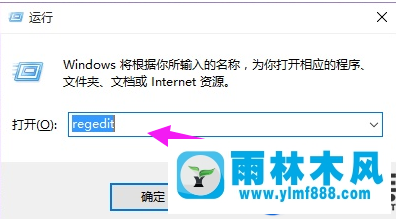
2、打开注册表编辑器以后,在左边频道中先后双击鼠标打开并精准定位到:HKEY_LOCAL_MACHINE\SYSTEM\CurrentControlSet\Services\TimeBroker项。
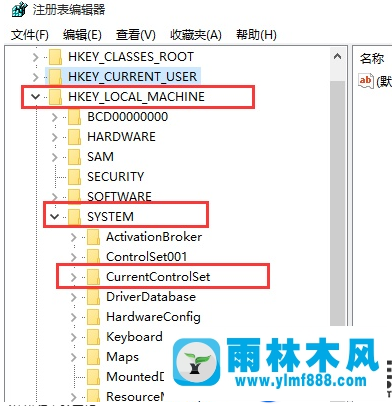
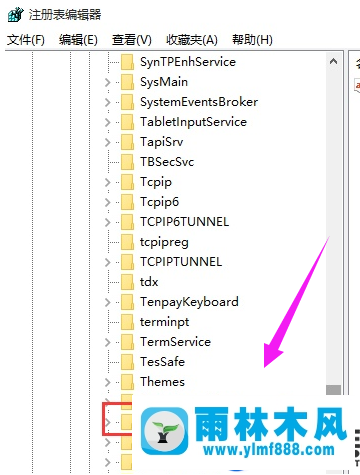
3、双击鼠标打开TimeBroker项,随后在打开的网页页面中寻找start,
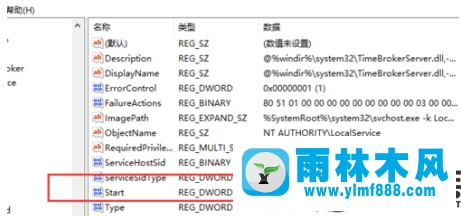
4、将其标值由3改成4,然后点击”确认“按键储存该设定。
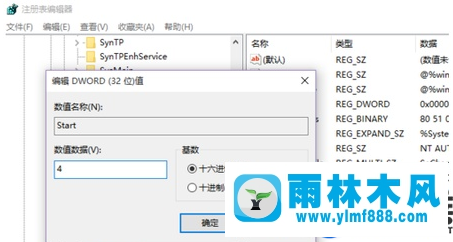
好啦,上边就是说雨林木风小编今日共享的雨林木风win10系统空闲也占用很多CPU的全部解决方法了。当你的电脑也出現了占用cpu过高的状况,那麼能够试一下上边的方式哦。大量系统软件实例教程,请再次关心人们雨林木风。
本文来自雨林木风www.ylmf888.com 如需转载请注明!
雨林木风系统栏目
热门雨林木风系统教程
最新系统下载
-
 雨林木风 GHOST Win10纯净版(版本 2021-07-01
雨林木风 GHOST Win10纯净版(版本 2021-07-01
-
 雨林木风系统(Nvme+USB3.X)Win7 2021-07-01
雨林木风系统(Nvme+USB3.X)Win7 2021-07-01
-
 雨林木风系统(Nvme+USB3.X)Win7 2021-07-01
雨林木风系统(Nvme+USB3.X)Win7 2021-07-01
-
 雨林木风 GHOST Win10装机版(版本 2021-06-02
雨林木风 GHOST Win10装机版(版本 2021-06-02
-
 雨林木风系统(Nvme+USB3.X)Win7 2021-06-02
雨林木风系统(Nvme+USB3.X)Win7 2021-06-02
-
 雨林木风系统(Nvme+USB3.X)Win7 2021-06-02
雨林木风系统(Nvme+USB3.X)Win7 2021-06-02
-
 雨林木风系统Win7纯净版(Nvme 2021-05-07
雨林木风系统Win7纯净版(Nvme 2021-05-07
-
 雨林木风系统(Nvme+USB3.X)Win7 2021-05-07
雨林木风系统(Nvme+USB3.X)Win7 2021-05-07

